ベストスコアや平均スコア、ゴルフ場ごとの詳細履歴をチェック!
<<プレイ履歴の確認方法>>
●メニュー画面から「プレイ履歴」をタップします。
ベストスコアや平均スコア、平均パット数の表示、直近のプレイ履歴などが表示されます。絞り込み検索をタップすると、期間とゴルフ場履歴から設定が可能です。
絞り込み検索後は、その検索結果をもとに計算したベストスコア、平均数値が反映されます。
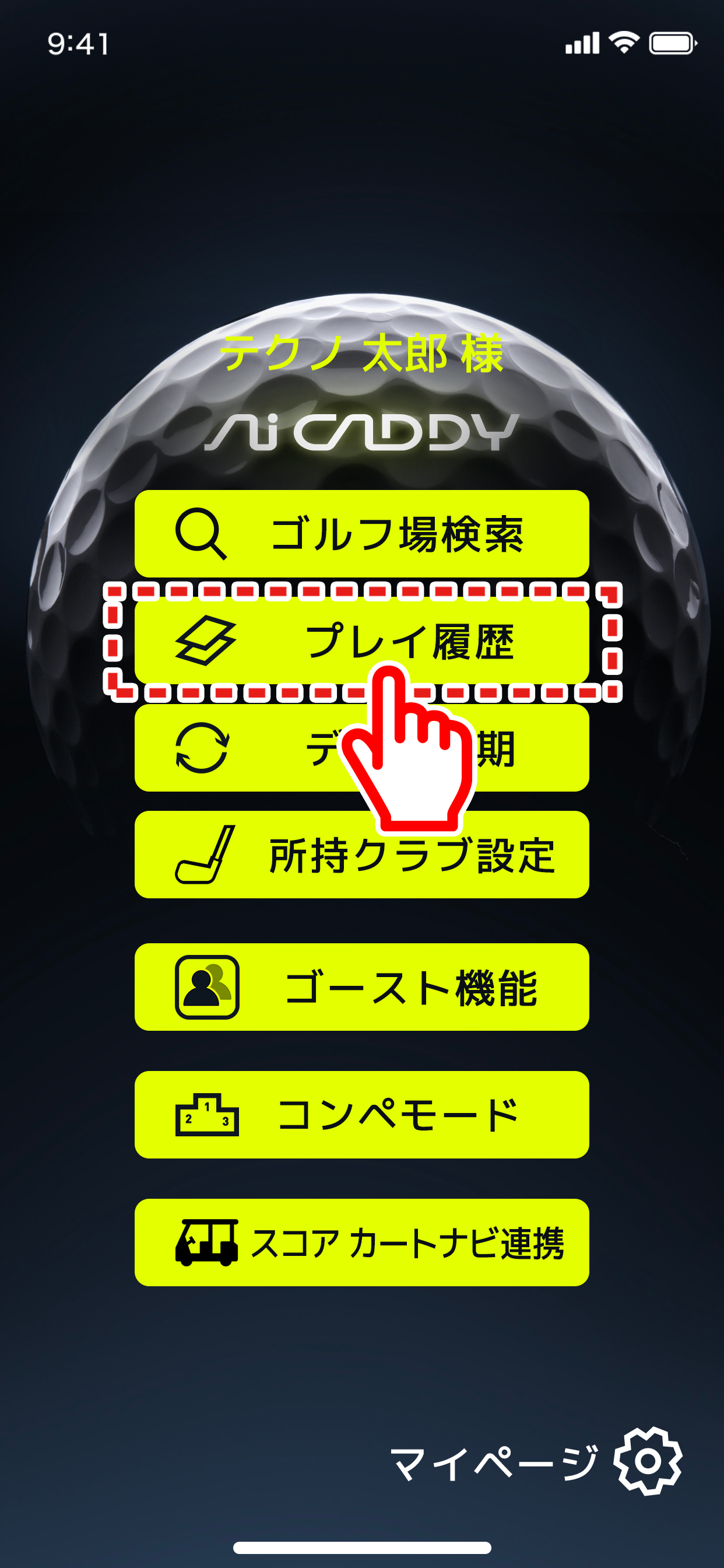
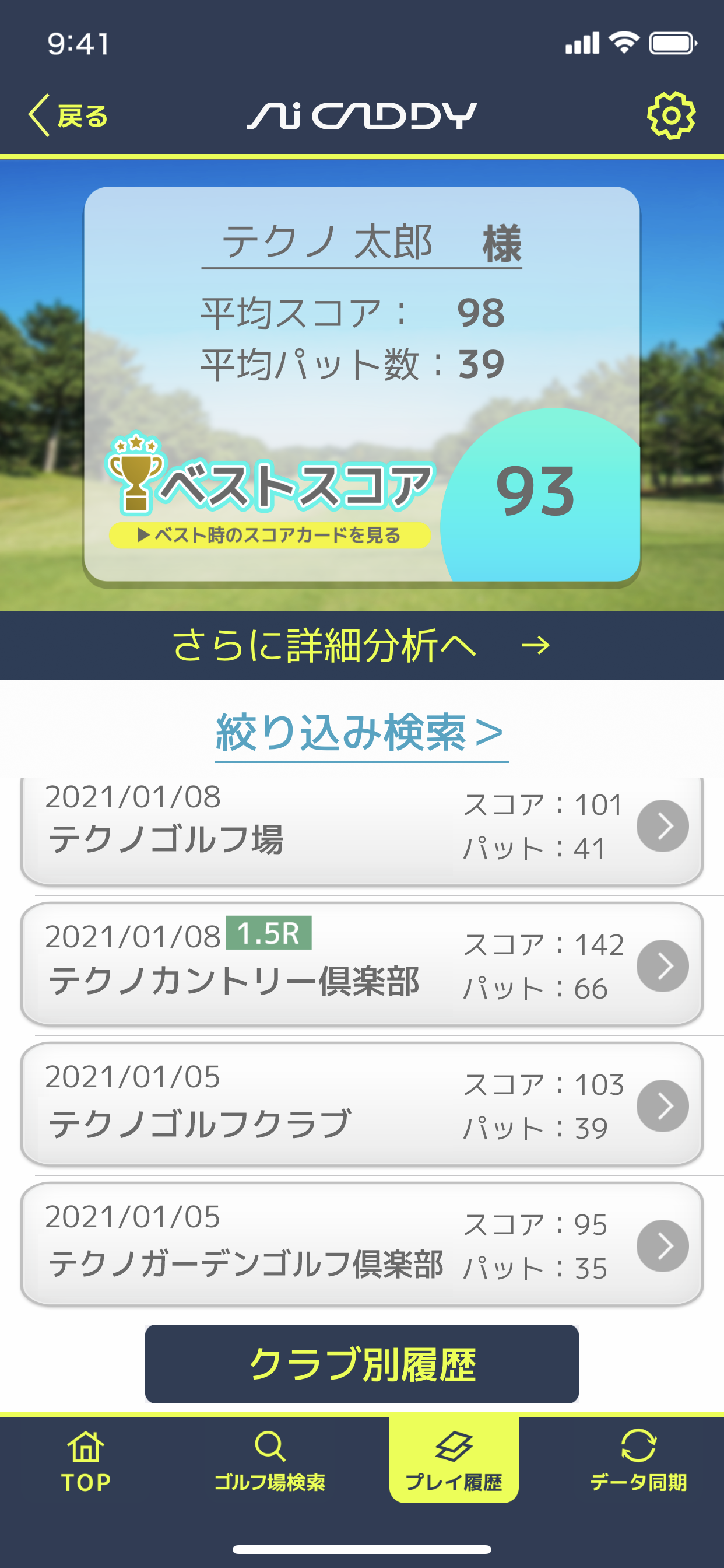
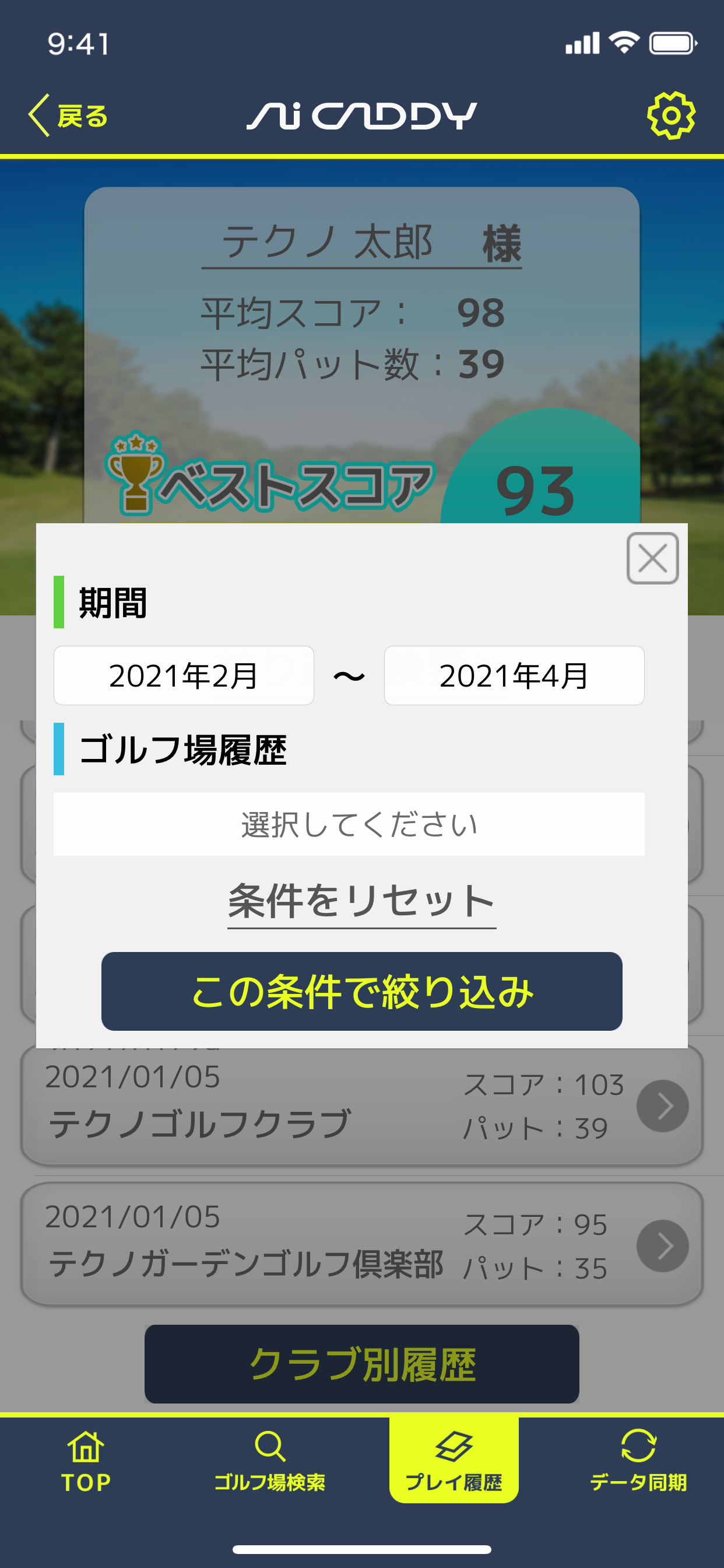
●ゴルフ場履歴をタップすると、スコアカードやショット履歴を確認できます。プレイの詳細をタップすると、ホール図の上にショット履歴が表示されます。複数の過去ショット履歴をゴーストとして表示することも可能です。
詳しくは<ゴースト機能をプレイ履歴から表示する>を参照してください。
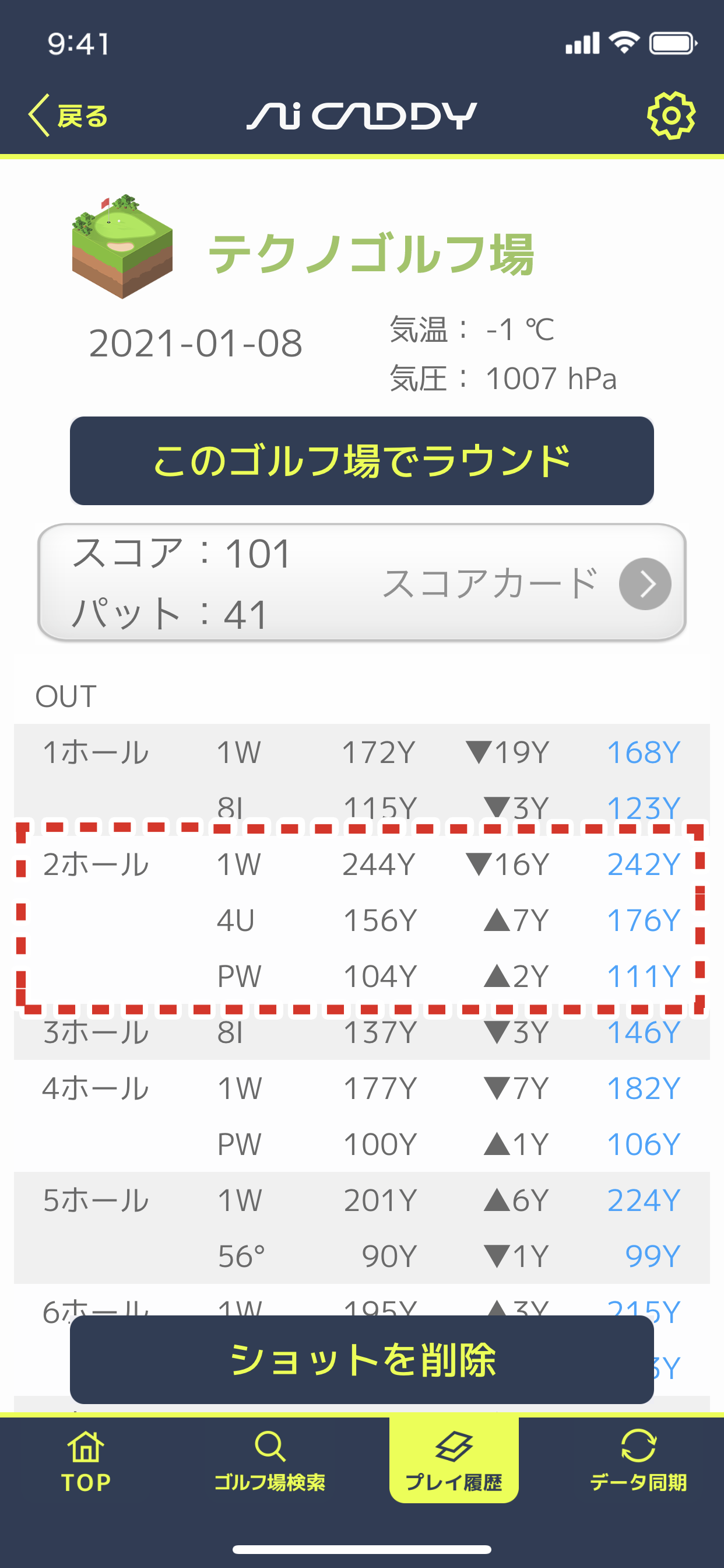
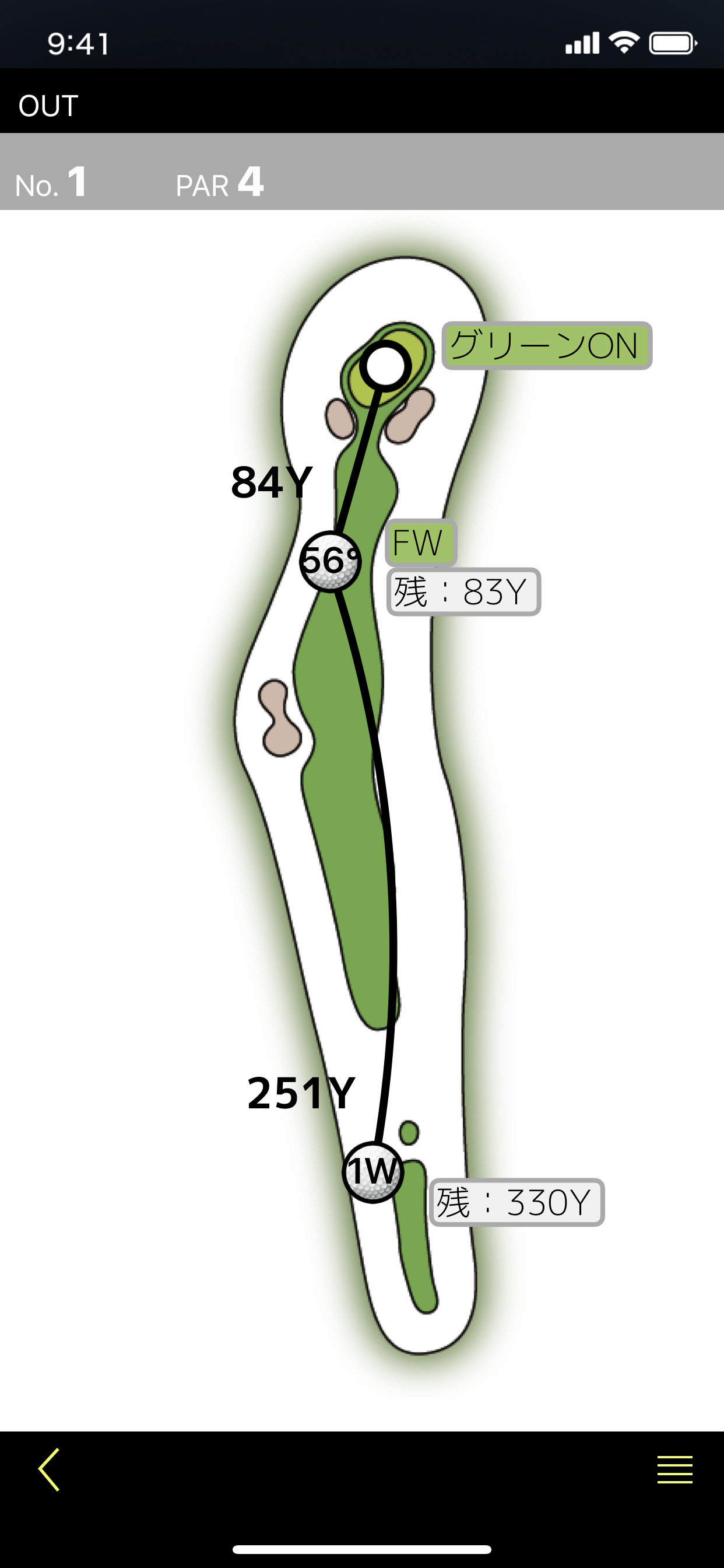
<<ショット単体の履歴を削除する>>
●ショット履歴から不必要なショットを取り除きたい時は、「ショットを削除」ボタンから1ショットごとの削除が可能です。
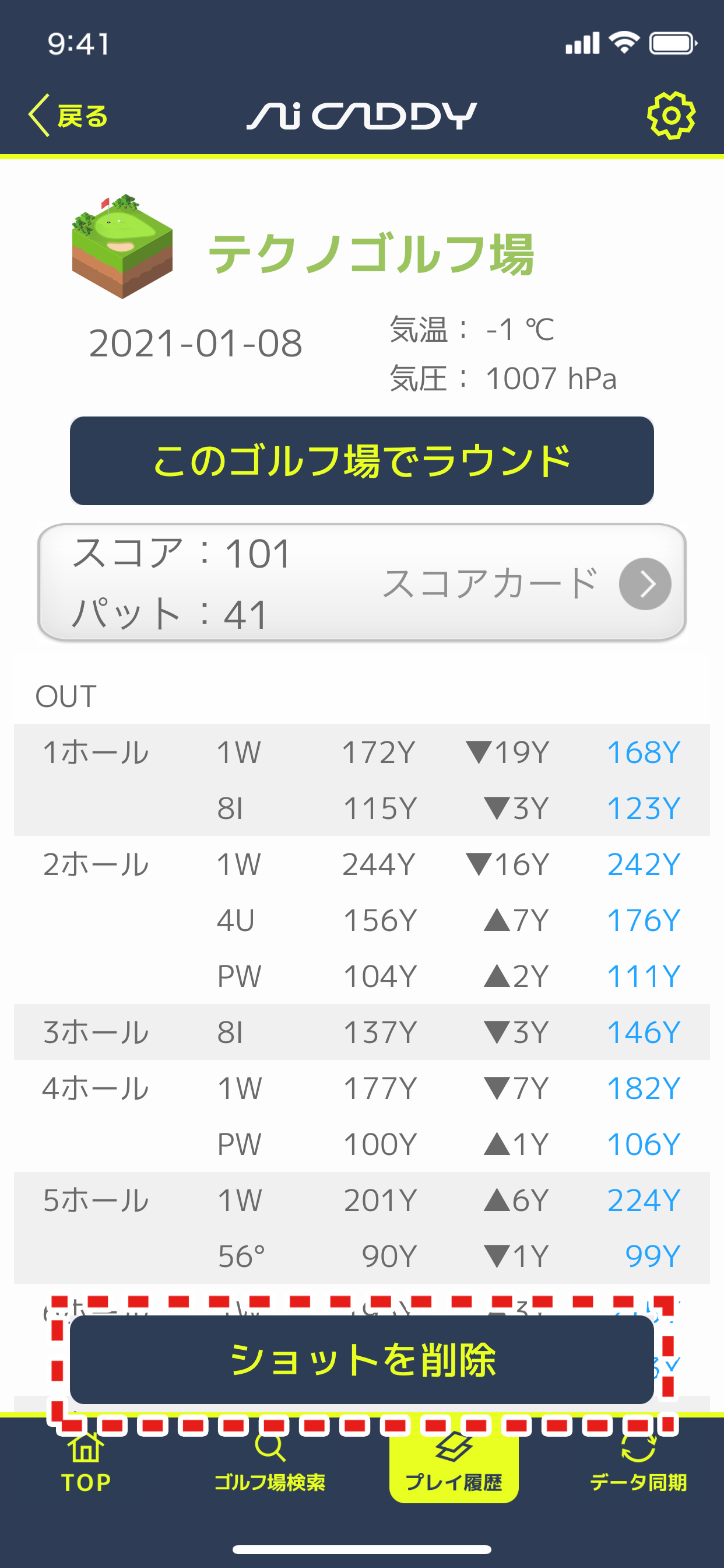
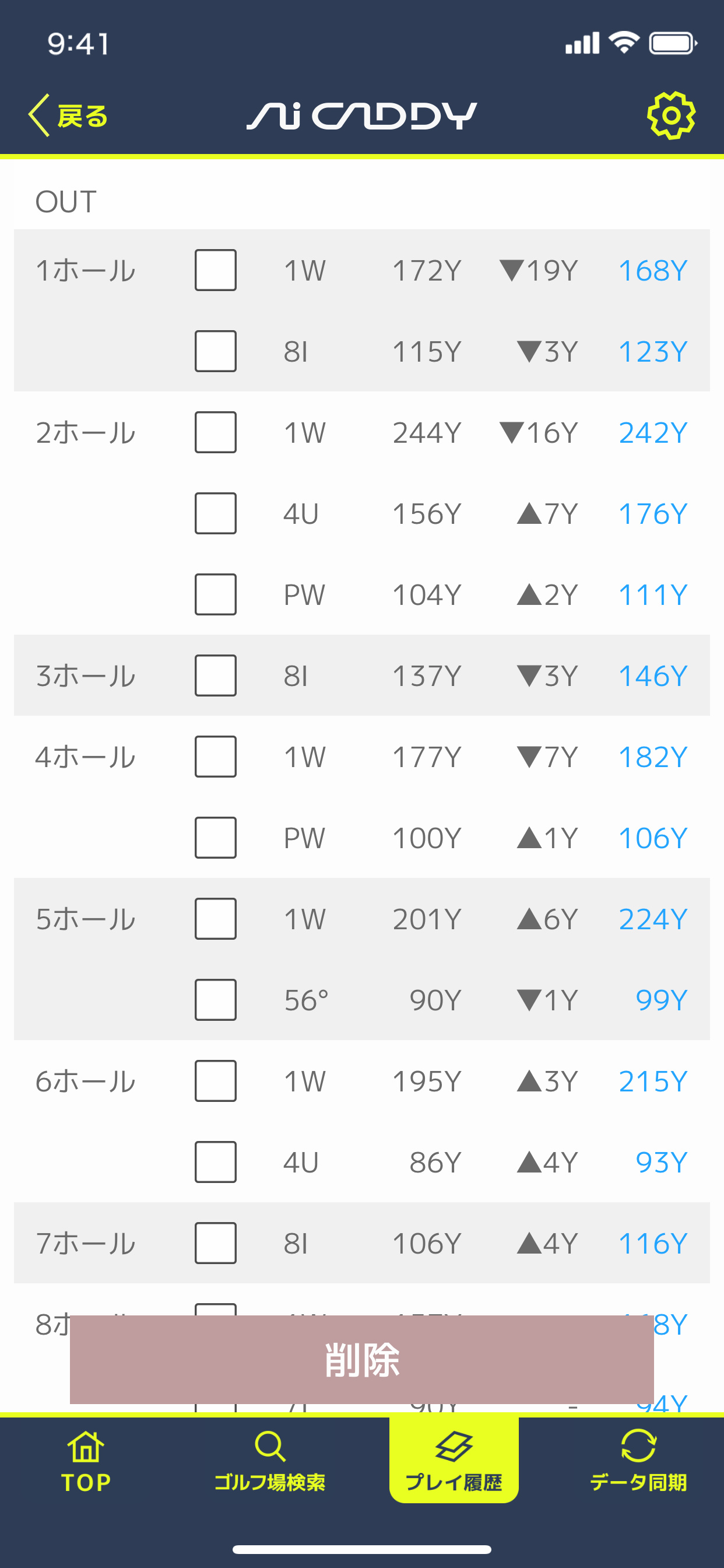
NEW ラウンド分析機能(iPhone/Android共通)
さらに詳しく分析が可能になりました!癖を見抜いて上達のカギに!
●プレイ履歴トップページから絞り込み検索をした後(絞り込みなしでも問題ございません)画面中央の「さらに詳細分析へ」タップでラウンドの詳細な分析を表示します。
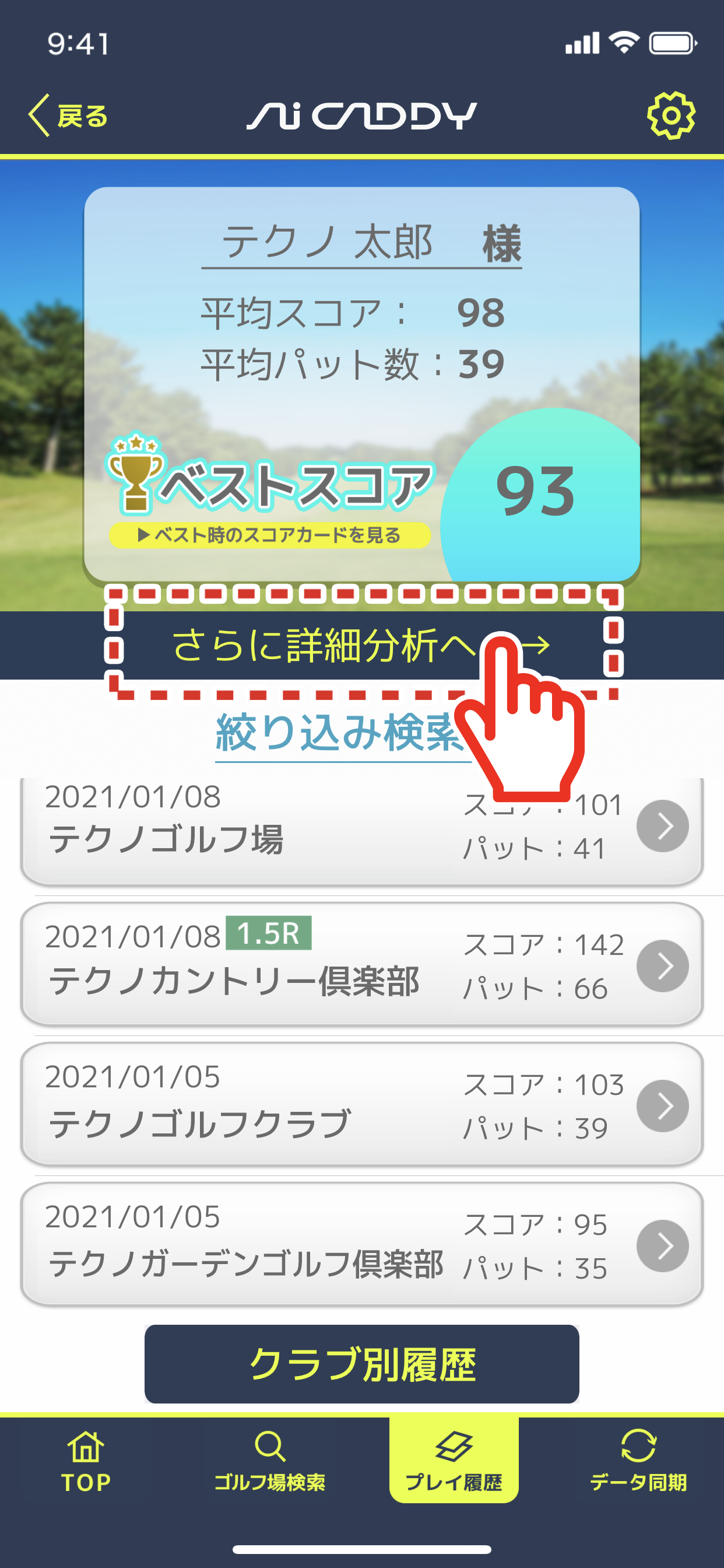
●ラウンド分析
絞り込みを行った条件を引き継いで、スコアの分析を確認できます。
「平均スコア」「ベストスコア」とアプローチの「寄せワン率」「パーオン率」「パーセーブ率」を確認できます。
画面上部の検索条件変更で、例えば「特定ゴルフ場でのベストスコア」なども見ることができます。
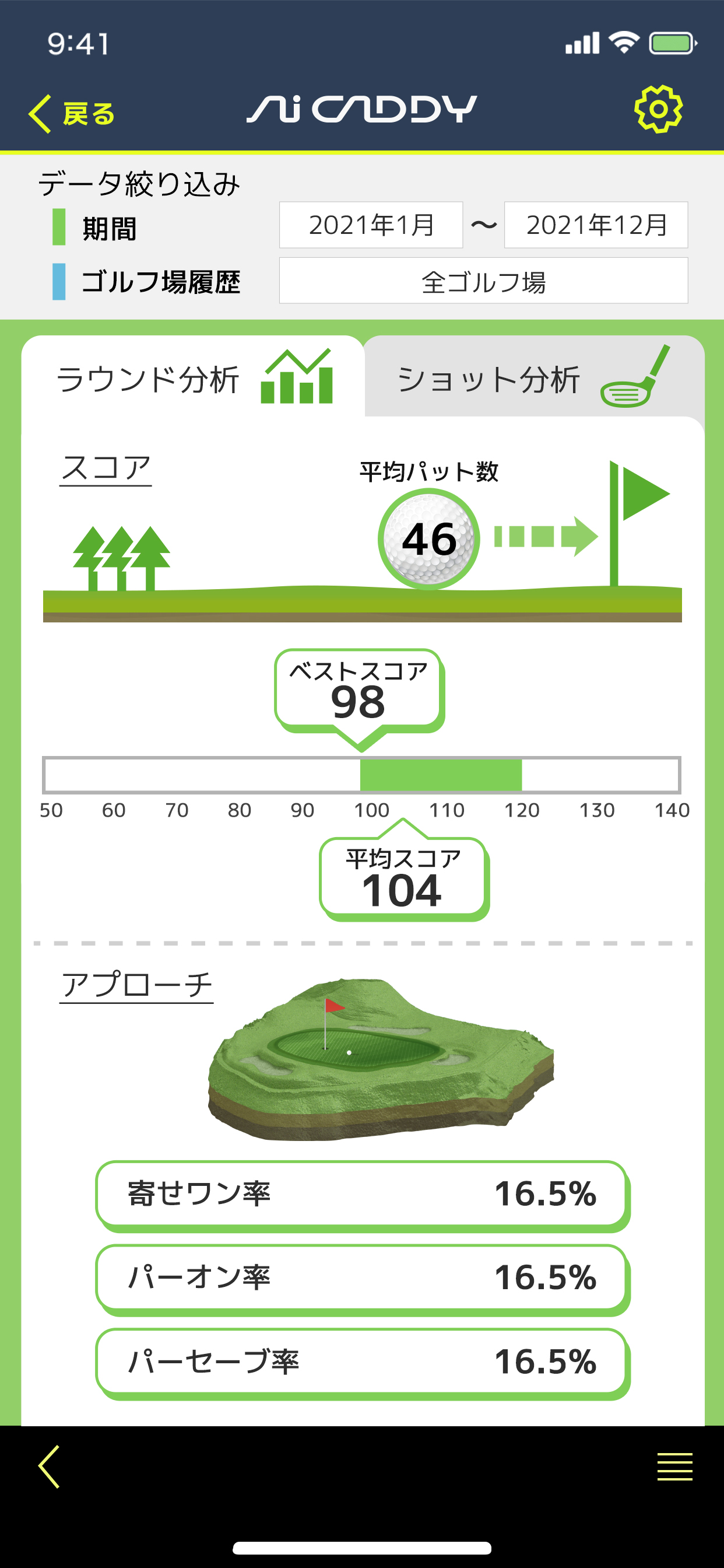
●ショット分析
画面上部のタブ切り替えでクラブ別のショット分析を確認できます。
画面右上のクラブ選択ボタンから「1番ウッドのみ」等絞り込みが可能です。
プレー中、飛距離記録時に登録したショットステータスは、ステータス毎ごとのパーセンテージと、各項目右横の「>」をタップで左右中央の確率も表示されます。
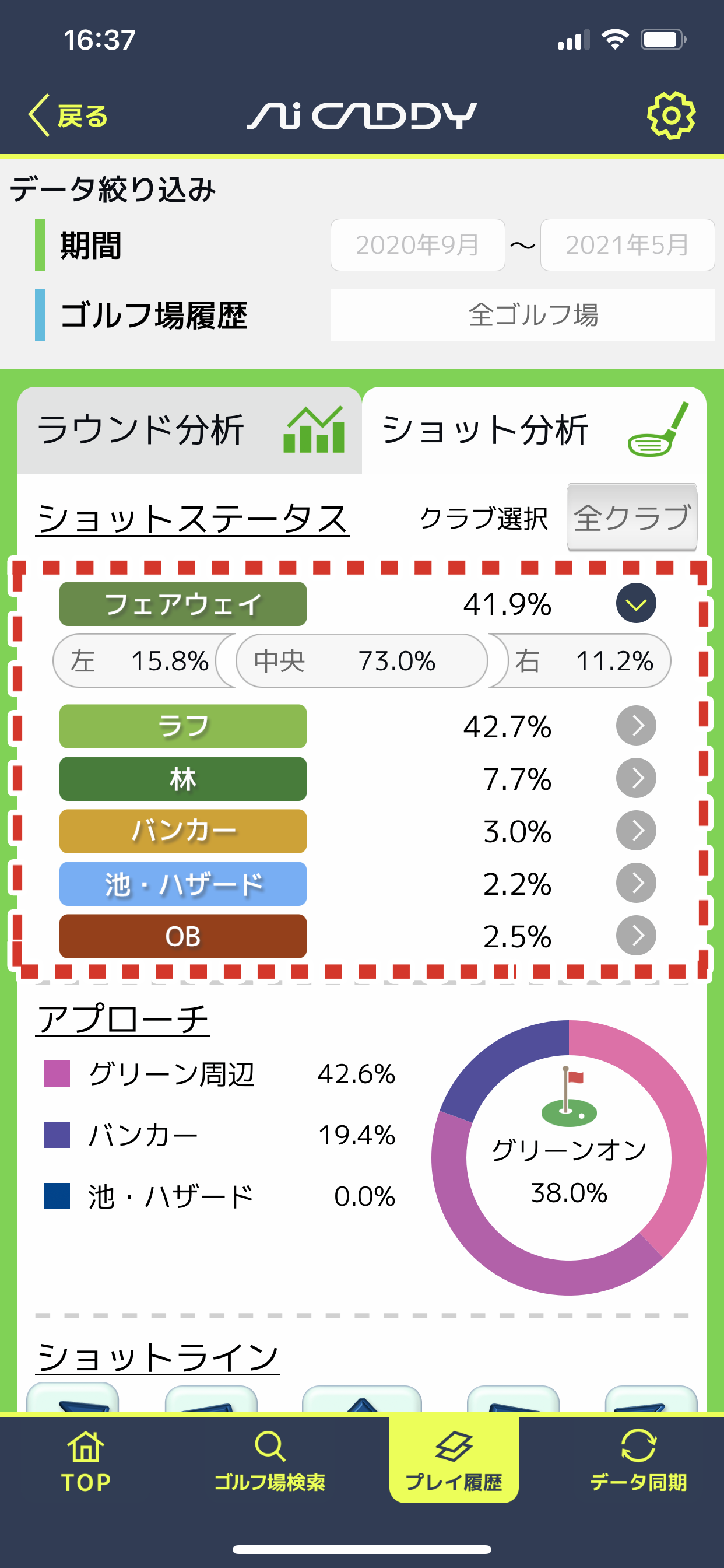
●アプローチ
アプローチはグリーン周辺40ヤード以内のショットステータス分布になります。円の中央にグリーンオン率が表示され、それ以外の項目が横に並びます。
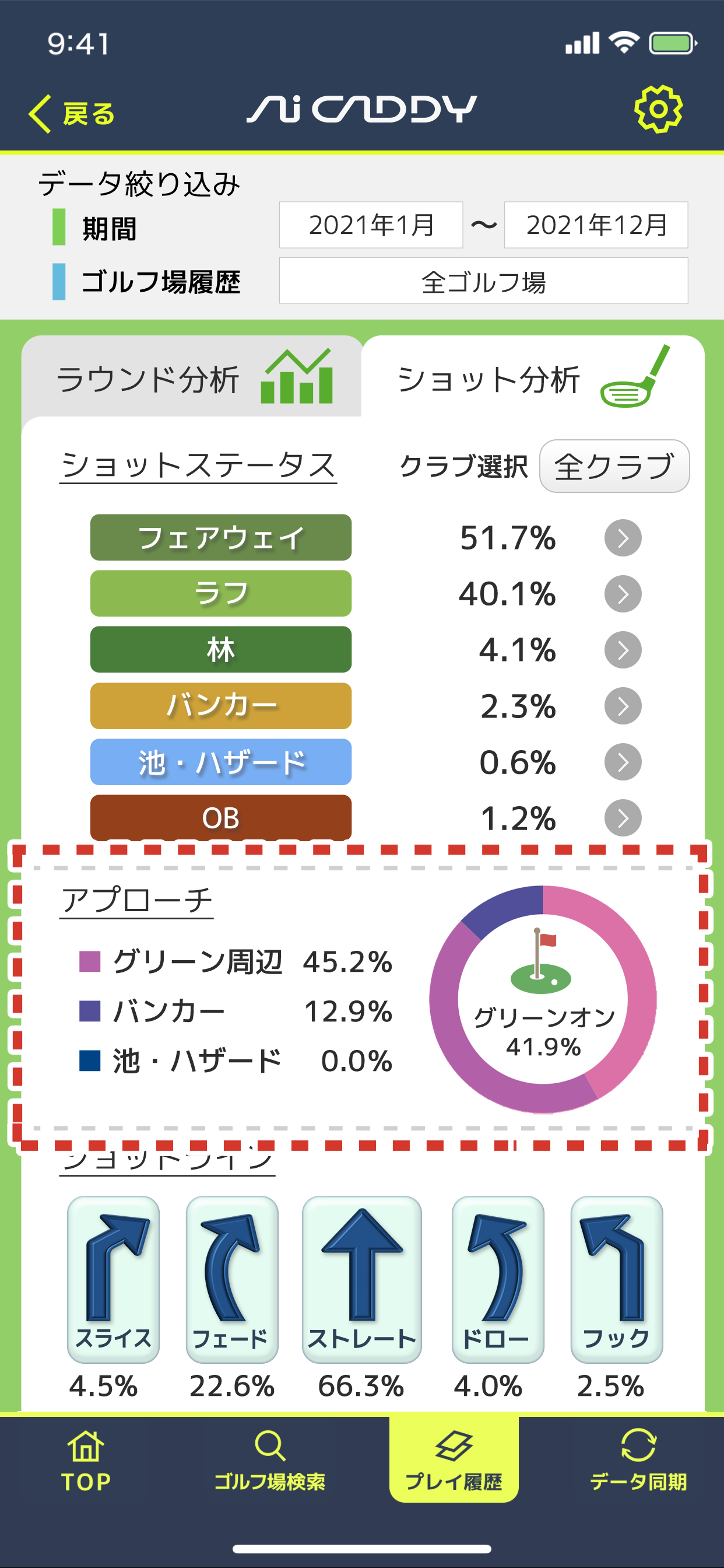
●ショットライン
5つのショットラインの分布を確認可能です。
※プレー中ショットラインを記録しなかった場合はこの確率にカウントしておりません。
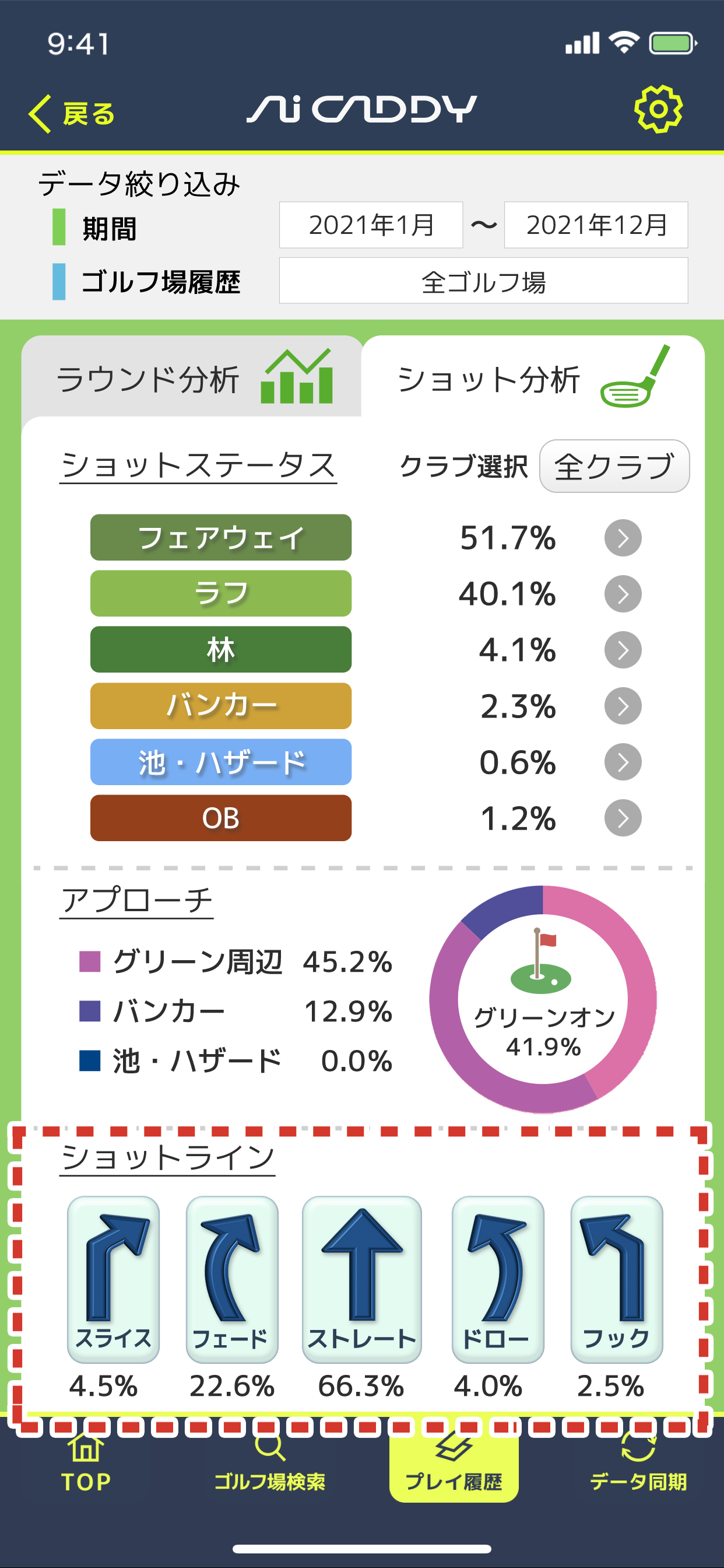
<<クラブ別のデータを確認する>>
プレイすればするほどAiデータ分析が精密になり、あなたに最適なゴルフプレイを導きます。
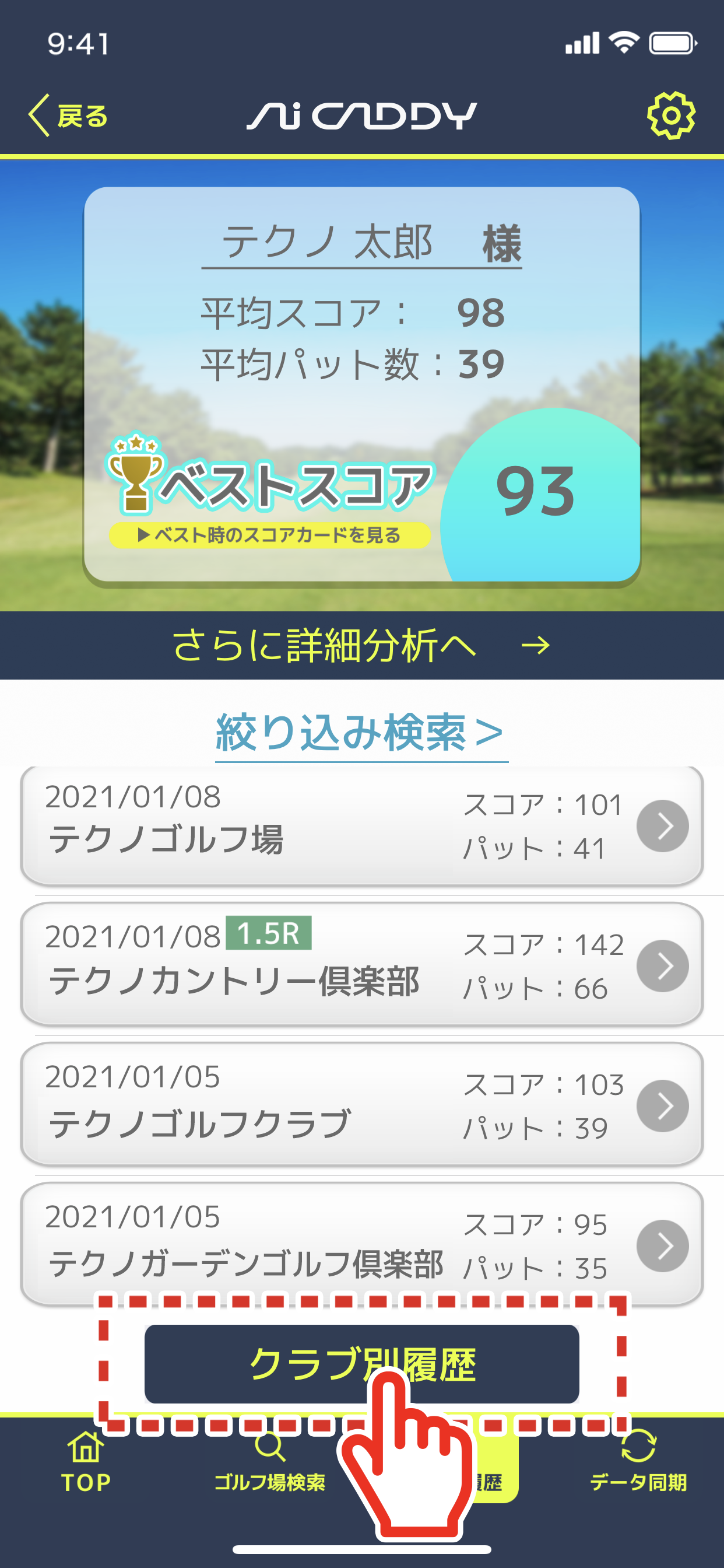
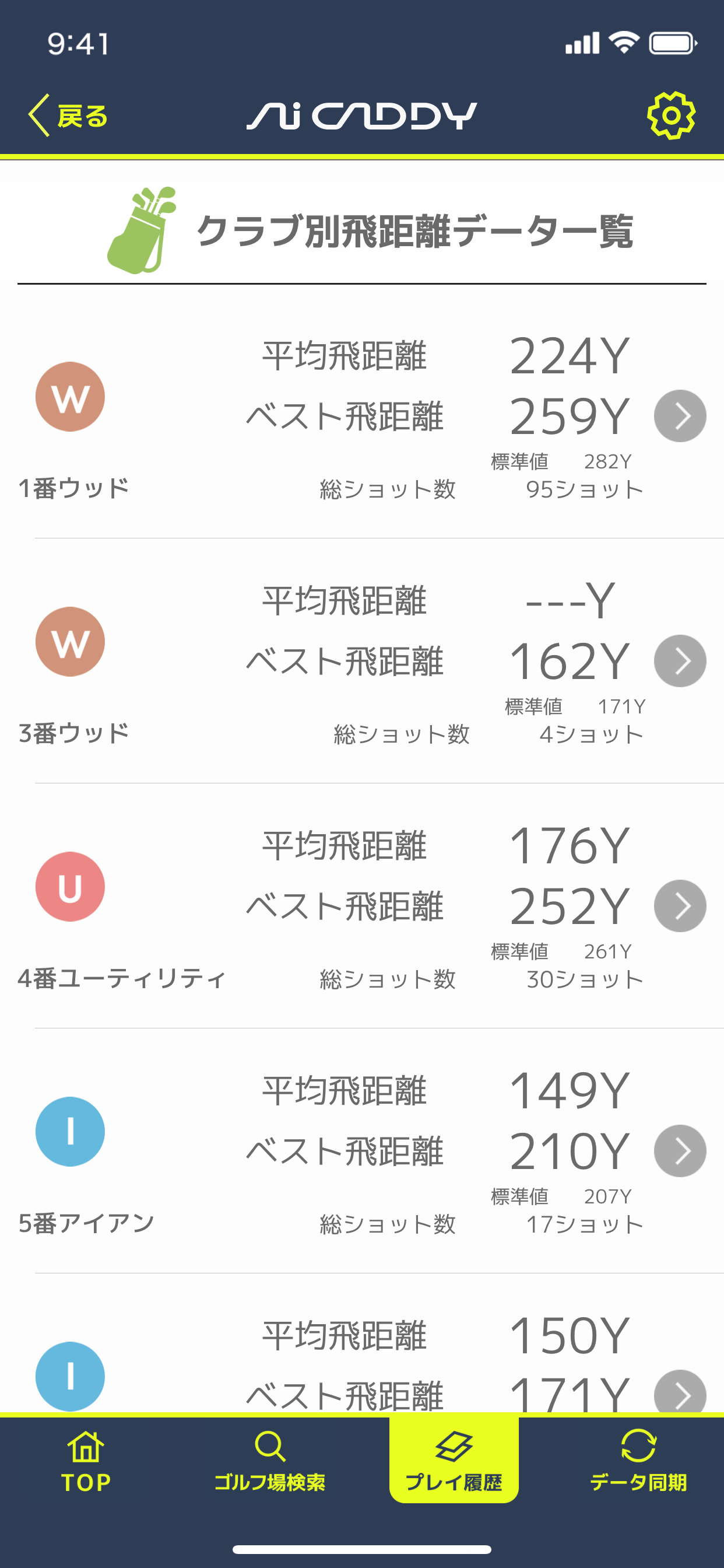
●グラフで飛距離の推移を確認可能です。「詳細」をタップすると、そのクラブを使用したすべてのショットが表示されます。任意のショットをタップで、該当のゴルフ場プレイ履歴へ遷移します。
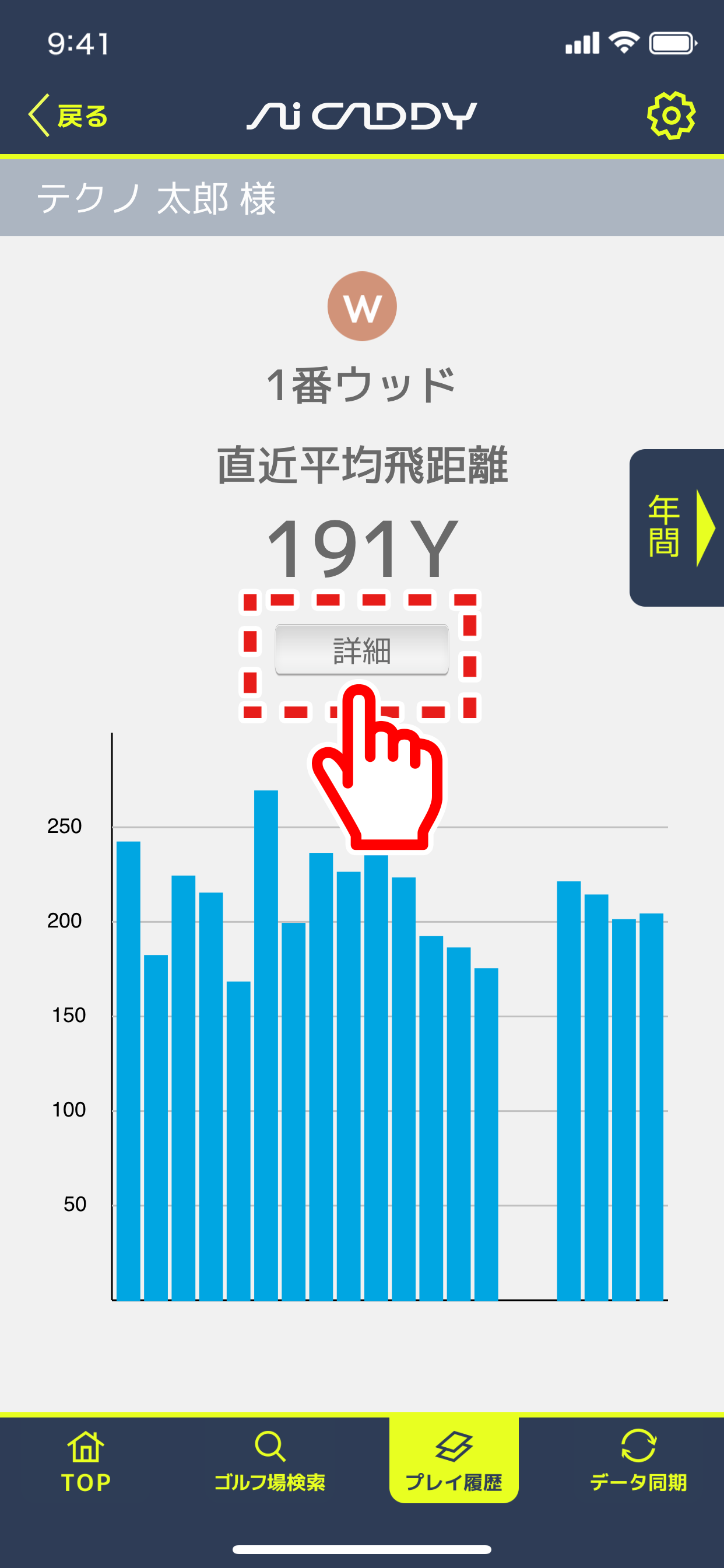
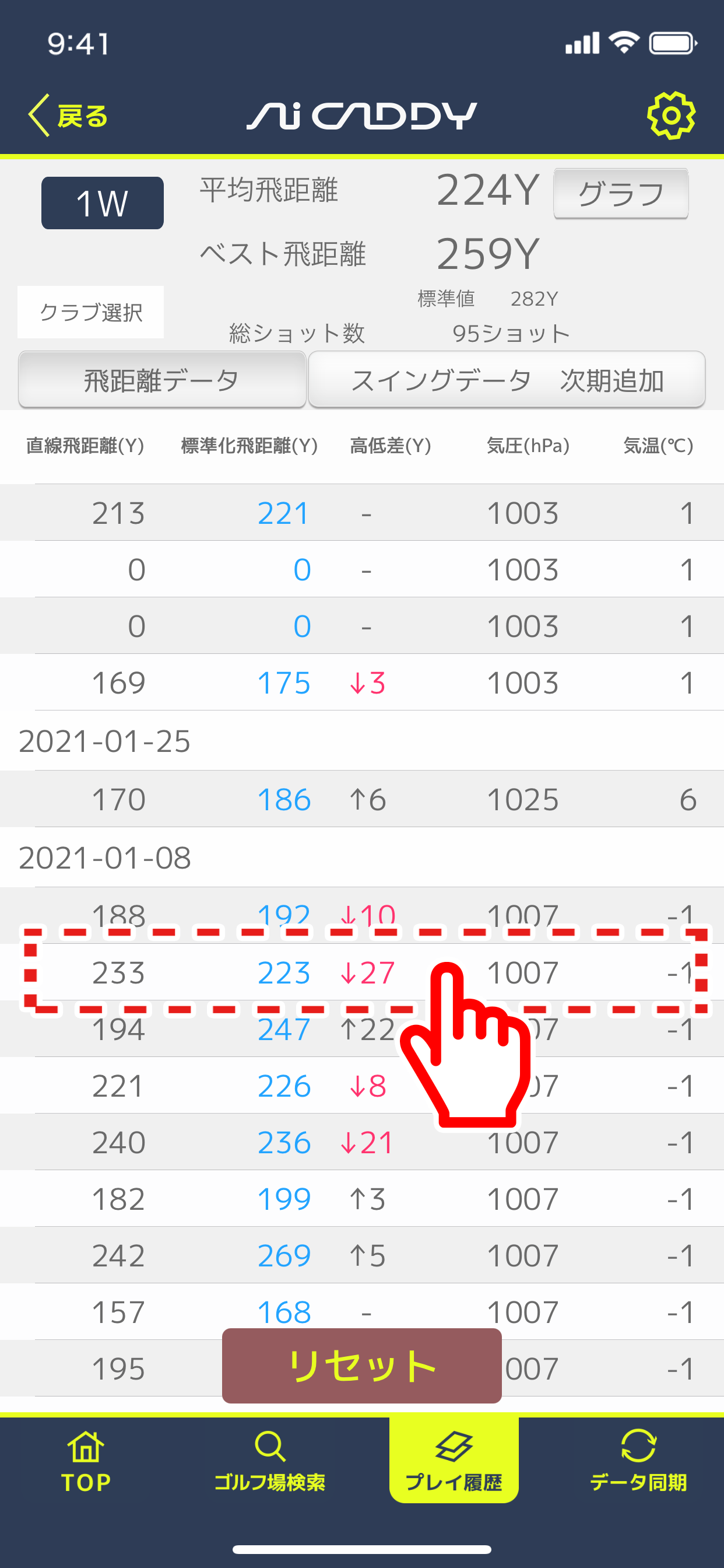
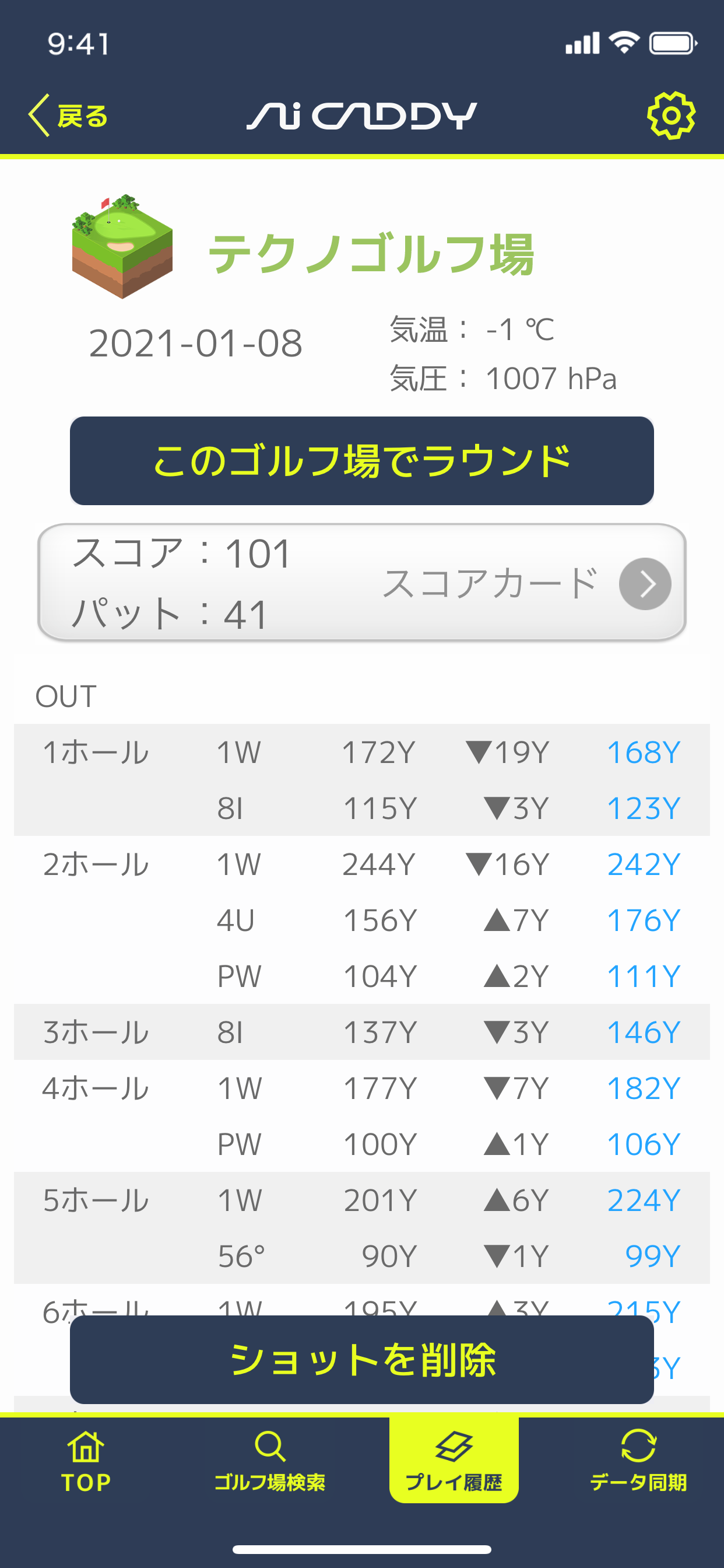
<<ショット履歴を全てリセットする>>
●ショット一覧から「リセット」をタップすると、今まで記録したクラブのショット情報をリセットすることが可能です。
※選択したクラブのすべてのショットが削除されます。取り消し不可ですのでご注意ください。
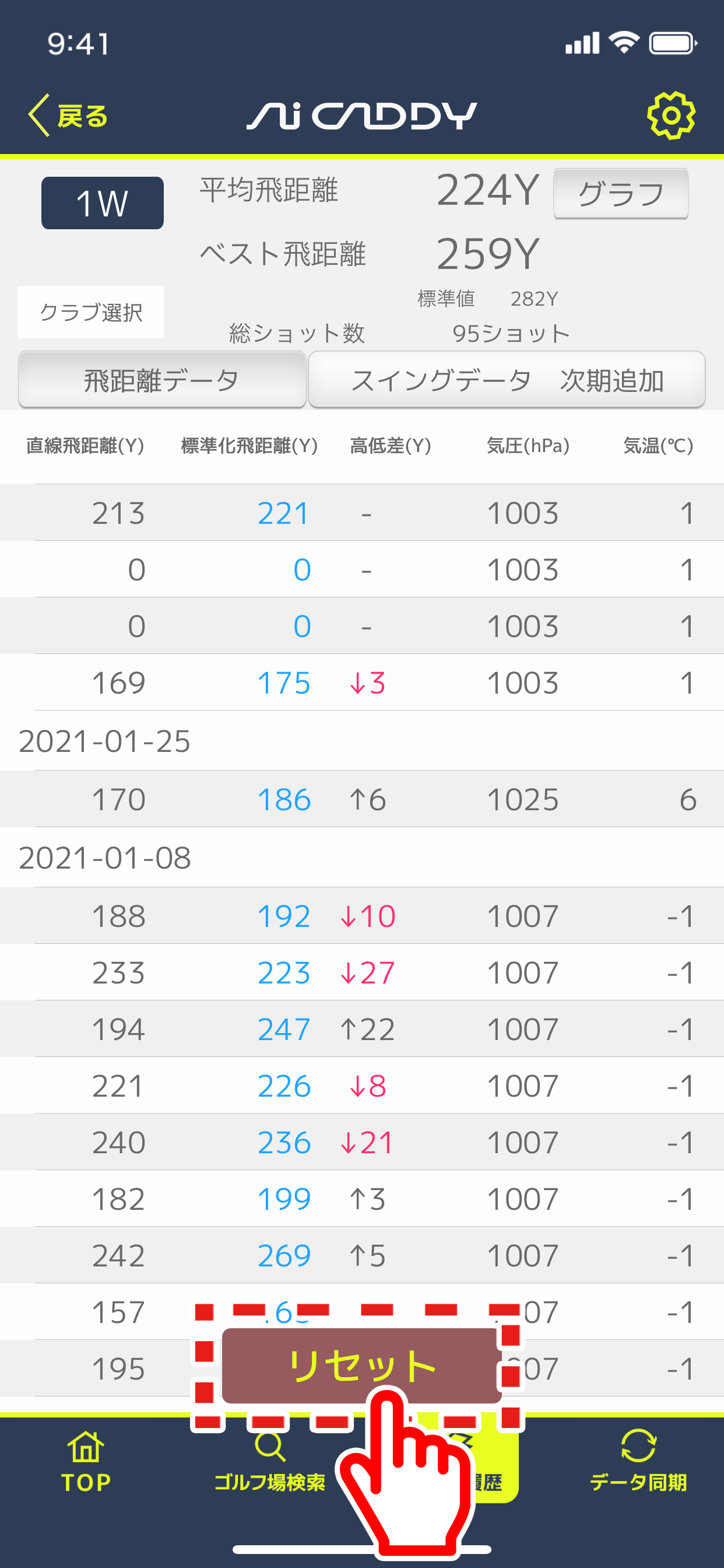
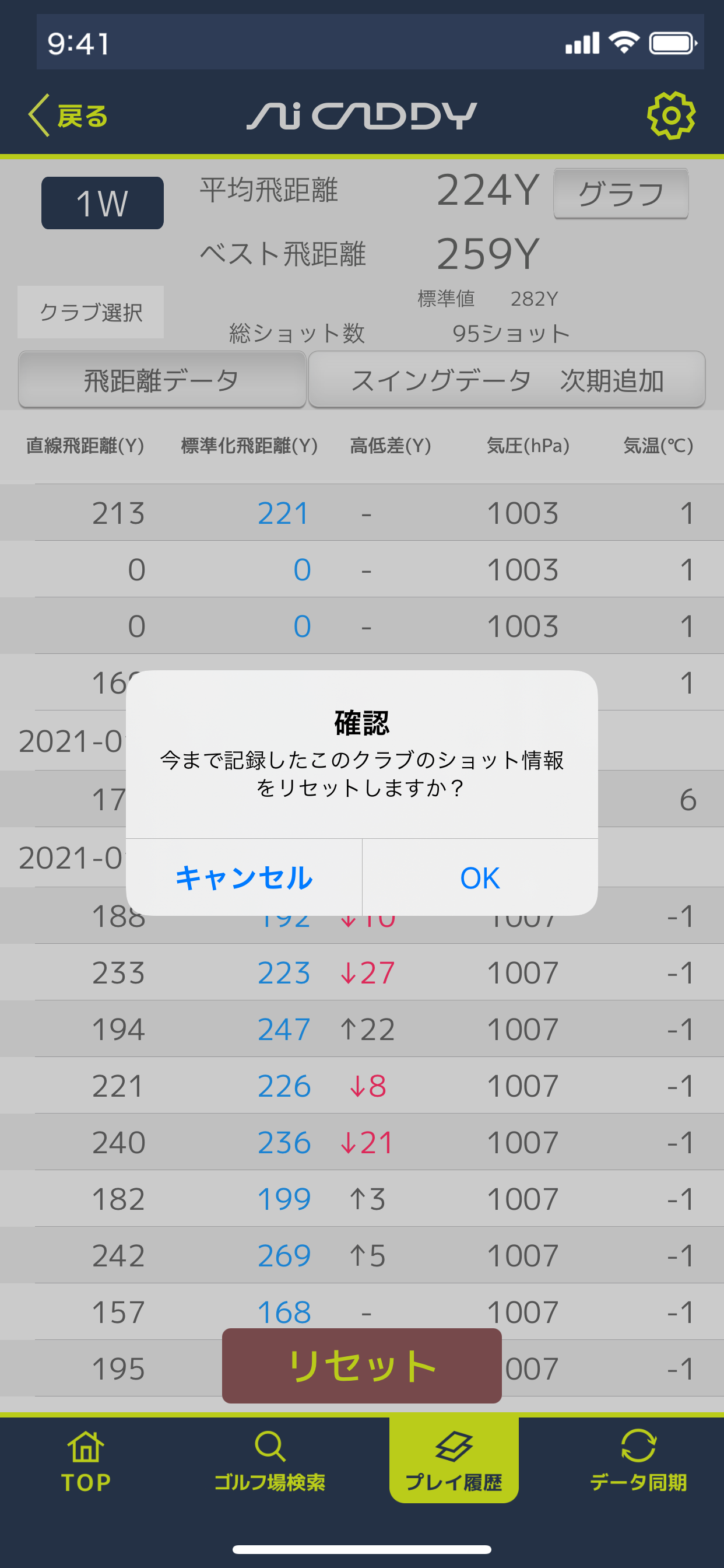
※飛距離の標準化について
ショット位置と次ショット位置を記録することで直線飛距離と使用したクラブを記録します。同時に当該ショットの高低差・ウォッチで取得した気圧・気温データをもとに飛距離の標準化を行います。
(標準値として、海抜0m/気圧1013hPa/気温20℃/高低差無しを定義)
実際にプレーした状況を標準値に置き換える計算を行い、標準化した飛距離を算出します。
